Tabloya naverokê
Fonksiyon VLOOKUP bi gelemperî ji bo dîtina nirxek di stûna herî çepê ya tabloyê de tê bikar anîn û fonksiyon dê nirxek di heman rêzê de ji stûna diyarkirî vegerîne. Di vê gotarê de, hûn ê fêr bibin ka hûn çawa dikarin vê fonksiyona VLOOKUP bikar bînin da ku li nirxan di rêzan de bigerin û daneyan li gorî pîvanên diyarkirî derxînin.
Pirtûka Xebatê ya Pratîkê dakêşin
Hûn dikarin pirtûka xebatê ya Excel ya ku me ji bo amadekirina vê gotarê bikar aniye dakêşin.
VLOOKUP bo Rows.xlsx
4 Rêbazên Bikaranîna Fonksiyona VLOOKUP ji bo Rêzan di Excel de
1. Bikaranîna fonksiyona MATCH-ê ji bo diyarkirina Hejmara Stûnê ji Rêzan di VLOOKUP de
Di wêneya jêrîn de, danehevek bi mîqdarên firotina çend firoşkaran di şeş mehên li pey hev di salekê de tê pêşkêş kirin. Em ê li vir fonksiyona VLOOKUP bikar bînin da ku nirxa firotanê ya firoşkarek di mehek diyarkirî de derxînin.
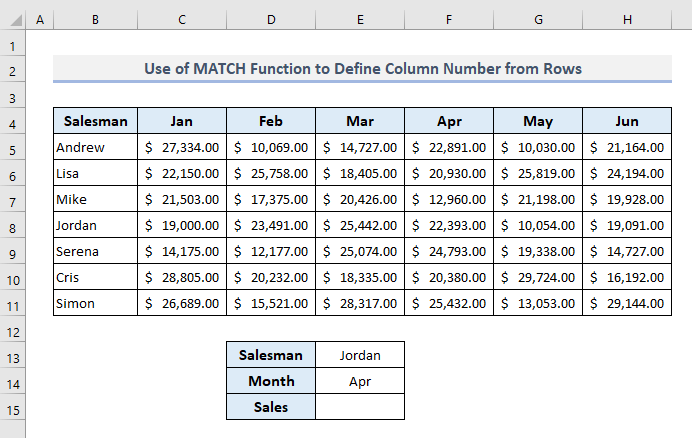
Tevî ku Fonksiyon VLOOKUP li nirxekê di stûna herî çepê an jî rêza şaneyan de ya vertîkal digere, li vir em dikarin fonksiyona MATCH bikar bînin da ku ji sernavên mehê yên ji C4 hetanî jimareya stûna meha diyarkirî diyar bikin. H4.
Werin em texmîn bikin ku em dixwazin nirxa firotanê ya Urdun di meha Nîsanê de bizanibin.
Di encam de Hûna E15 , formula pêwîst dê bibe:
=VLOOKUP(E13,B5:H11,MATCH(E14,B4:H4,0),FALSE) Piştî pêlkirina Enter , hûn ê nirxa firotanê bistîninya Urdunê di meha Nîsanê de bi carekê.
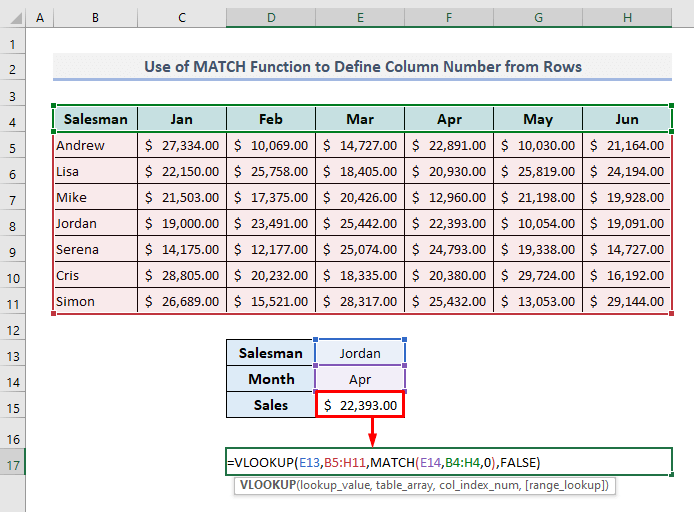
Di vê formulê de, fonksiyona MATCH ji bo fonksiyona VLOOKUP hejmara stûnê diyar dike. Dûv re fonksiyona VLOOKUP vê hejmara stûnê bikar tîne da ku daneyan li gorî meha diyarkirî ji sernavên mehê derxe.
2. Bikaranîna Pir Rêzan bi Fonksiyona VLOOKUP re di Excel de
Niha hûn bi çend guhertinan danehevê dibînin. Tabloya daneya me naha nirxên firotanê yên berawirdî yên sê mehên sabit di du salên cûda de nîşan dide.
Di vê beşê de, em ê fonksiyona VLOOKUP-ê ji bo çend rêzikên ku sal û meh hene bikar bînin. Mînakî, em ê di meha Sibata 2021-an de nirxa firotanê ya Urdunê derxînin.
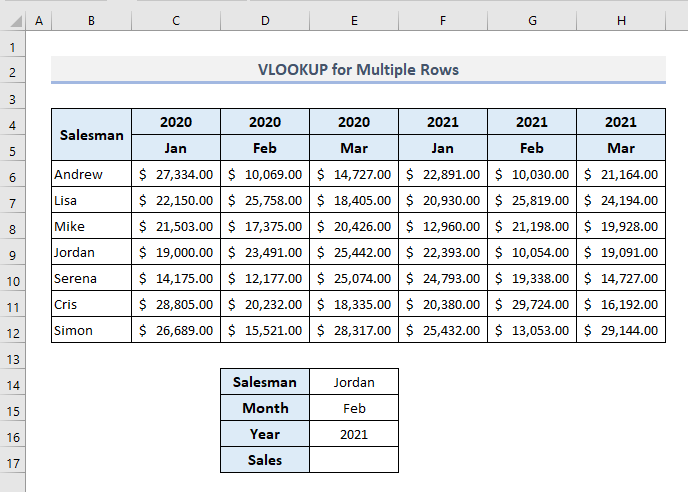
Formula pêwîst bi VLOOKUP û MATCH fonksiyonên di Cel E17 de dê bibin:
=VLOOKUP(E14,B6:H12,MATCH(E16&E15,C4:H4&C5:H5,0)+1,FALSE) Piştî pêlkirina Enter , hûn Dê di bin şert û mercên diyarkirî de nirxa firotanê bibîne.
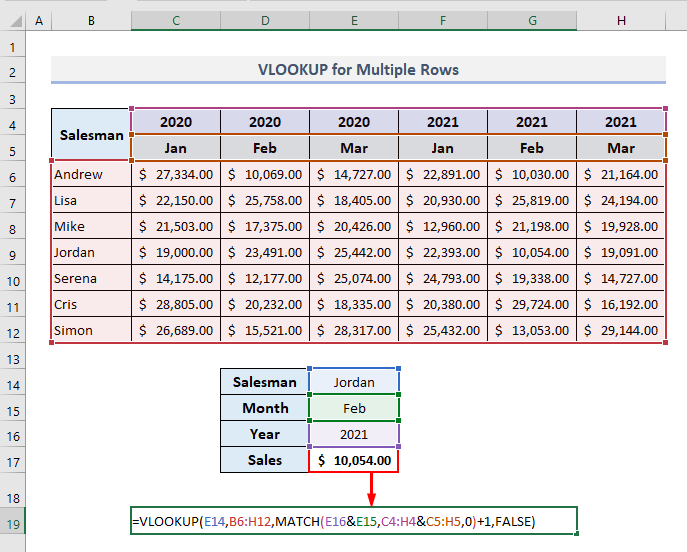
🔎 Formula Çawa Kar dike?
- Bikaranîna Ampersand (&) bi meh û sala hilbijartî re ji Hûcreyên E15 û E16 ve girêdayî ye.
- Rêzika lêgerînê ya li Fonksiyon MATCH ji hêla komek cotan ve hatî destnîşankirin ku hemî sal û meh hene ku bi Ampersand (&) ve girêdayî ne.
- Di rêzika lêgerînê ya MATCH function, du rêzikên şaneyan ji Stûna C dest pê dikin hatine hilbijartin. Ji ber vê yekê, bi lê zêdekirina '1' lifonksiyona MATCH di argumana sêyemîn a fonksiyona VLOOKUP de, formula dê nîşaneya jimareya stûna vegerê li ser bingeha tevahî rêzika B6:H12 binirxîne. .
Zêdetir Bixwîne: Meriv çawa di Excel-ê de bi Pir şert û mercan (2 Rêbaz) VLOOKUP-ê dike
3. Yekkirina VLOOKUP-ê bi Fonksiyona Stûnê re ji bo Vegerandina Rêzek Tevahiya
Werin em vegerin ser databasa xweya bingehîn. Bihesibînin ku em dixwazin nirxên firotanê yên firoşkarek diyarkirî ji bo hemî mehên ku di databasê de peyda dibin zanibin. Li vir em dikarin VLOOKUP bi fonksiyona COLUMN re tevbigerin da ku hemî nirxên vegerê di rêzek tenê de wekî fonksiyona COLUMN bistînin.
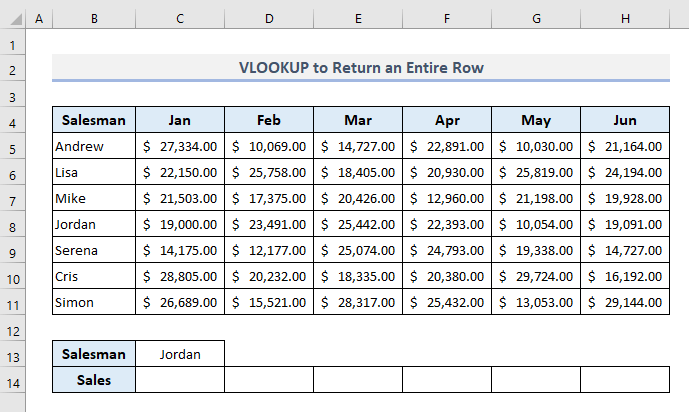
📌 Gav 1:
➤ Hilbijêre Cel C14 û formula jêrîn binivîse:
=VLOOKUP($C$13,$B$5:$H$11,COLUMN(A1)+1,FALSE) ➤ Çape Enter û hûn ê nirxa firotanê ji bo Urdunê di Çile de bistînin.
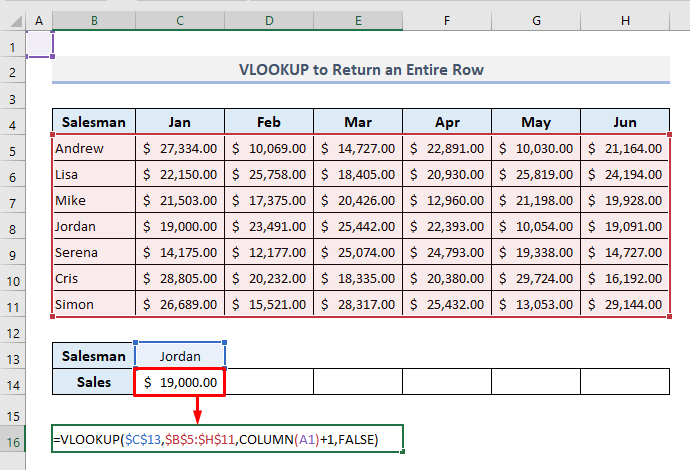
📌 Gav 2:
➤ Niha Destêra Dagirtin ji Cel C14 bikar bînin da ku pênc şaneyên din bixweber tijî bikin. di Rêza 14'an de .
Bi vî awayî hûn ê hemû daneyên firotinê ji bo firoşkarekî diyarkirî di carekê de bistînin.
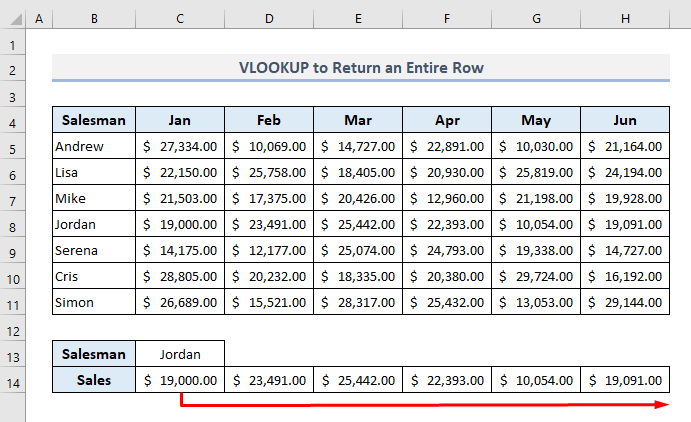
Di vê formulê de , fonksiyona COLUMN ji bo guherandina hejmarên stûnê bi rêzî di argumana sêyem a fonksiyona VLOOKUP de dema ku rêza 14-an bixweber tije dike hatiye bikar anîn.
Zêdetir Bixwîne: Excel VLOOKUP ji bo Vegerandina Gelek Nirxên Vertîk
Xwendinên Wekhev
- VLOOKUP NaXebat (8 Sedem & amp; Çareserî)
- Di VLOOKUP-ê de Rêzeya Tabloyê Çi ye? (Bi Nimûneyan tê ravekirin)
- VLOOKUP-ê bi Pir Pîvanan li Excel-ê (6 Rêbaz + Alternatîf) bikar bînin
- Çawa Excel SUMIF Têkel Bikin & VLOOKUP Li Ser Pir Pelan
- Excel VLOOKUP Ji bo Di Stûnê de Nirxa Dawî Bibîne (bi Alternatîfan re)
4. Di nav VLOOKUP-ê de Formulek Array-ê ji bo derxistina Rêzan di Excel-ê de vedihewîne
Heke hûn dixwazin hemî daneyên firotanê ji bo firoşkarek bi formula yek-gavekî bistînin wê hingê pêdivî ye ku hûn formulek rêzê bikar bînin da ku stûnê diyar bikin. jimareyên di fonksiyona VLOOKUP de.
Formula rêzê ya pêwîst bi fonksiyona VLOOKUP di Cel C14 de divê wiha xuya bike:
=VLOOKUP(C13,B5:H11,{2,3,4,5,6,7},FALSE) Piştî pêlkirina Enter , hûn ê tavilê hemî daneyên firotanê yên Urdunê di rêzek yek de bistînin. Wekî ku di rêbaza berê de hatî xuyang kirin, êdî ne hewce ye ku hûn gavên pêşdetir biçin.
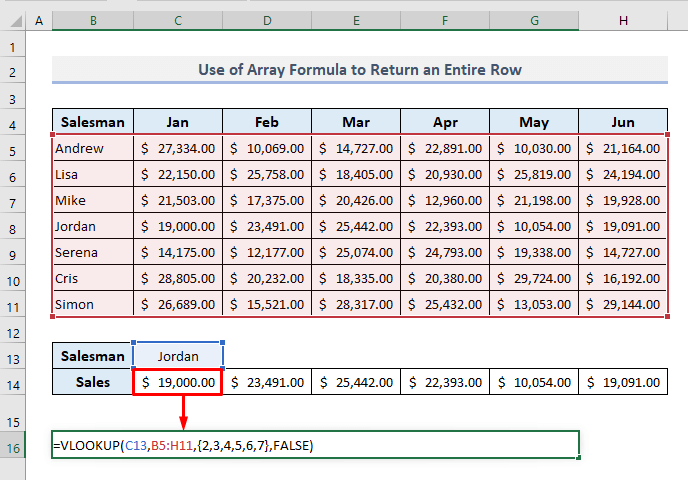
Di vê fonksiyonê de, jimareyên stûnan bi rêzek ku hejmarên navnîşan vedihewîne hatine diyarkirin. ji stûnên vegerê: {2,3,4,5,6,7} . Fonksiyona VLOOKUP ji van stûnên diyarkirî ji bo firoşkarê diyarkirî derketinên vedigerîne.
Du Alternatîfên VLOOKUP-ê Dema Li Rêzan Digerin
1. Bikaranîna Fonksiyona HLOOKUP-ê ji bo dîtina rêzan di Excel de
Fonksiyon HLOOKUP li nirxek di rêza jorîn a tabloyek an rêzek rêzê de digere.nirx dike û nirxa di heman stûnê de ji rêza diyarkirî vedigerîne. Ji ber vê yekê, bi karanîna fonksiyona HLOOKUP , em niha dikarin rasterast mehekê ligel sernavên mehê di rêzek yekane de bigerin. Formula giştî ya fonksiyona HLOOKUP ev e:
=HLOOKLUP(nirx_lookup, array_tablo, row_index_num, [range_lookup])
Ji ber ku em Di meha Nîsanê de li nirxa firotanê ya Urdunê digere, ji ber vê yekê niha formula pêwîst di Cel E15 de dê bibe:
=HLOOKUP(E14,B4:H11,MATCH(E13,B4:B11,0),FALSE) Piştî bi pêlkirina Enter , hûn ê di carekê de nirxa firotanê ya Urdunê ya meha diyarkirî nîşan bidin.
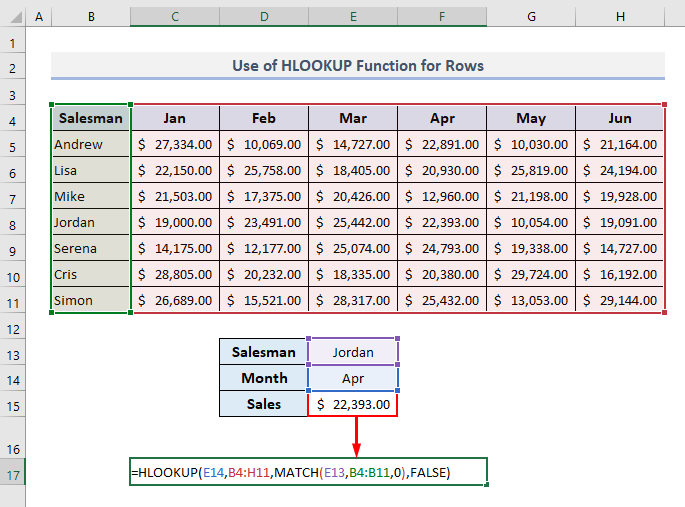
Di vê formulê de, MATCH fonksiyona hejmara rêza firoşkarê diyarkirî li ser Stûna B diyar dike.
Zêdetir Bixwîne: Meriv çawa ji Pir Stûnan bi Tenê Yek Vegere VLOOKUP li Excel (2 Rêyên)
2. Bikaranîna Formula INDEX-MATCH ji bo lêgera li ser stûn û rêzan
Fonksiyon MATCH cihê nisbî yê hêmanekê vedigerîne rêzek ku di rêzek taybetî de nirxek taybetî li hev dike û fonksiyona INDEX nirxek şaneya li hevberdana rêzek taybetî û stûnek di rêzek diyarkirî de vedigerîne. Formula giştî ya vê fonksiyonê INDEX ev e:
=INDEX(array, jimar_rêz, [hejmara_stûnê])
An,
=INDEX(referans, rêz_hejmar, [hejmar_stûn], [hejmara_herêmê])
Bi bikaranîna fonksiyona MATCH , em dikare diyar bikejimareyên rêz û stûnên fonksiyona INDEX-ê ji bo firoşkarek taybetî di mehek taybetî de ku nirxa firotanê ya têkildar derxe.
Formula pêdivî ya di encam de Hûna E15 dê bibe:
=INDEX(B5:H11,MATCH(E13,B5:B11,0),MATCH(E14,B4:H4,0)) Niha pêl Enter bike û hûn ê di meha Nîsanê de nirxa firotanê ya Urdunê nîşan bidin.
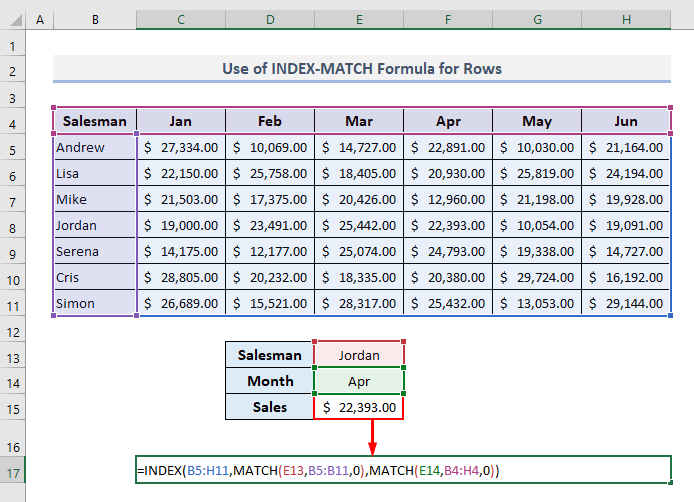
Zêdetir Bixwîne: INDEX MATCH vs Fonksiyona VLOOKUP (9 Nimûne)
Peyvên Dawî
Ez hêvî dikim Nimûneyên ku li jor hatine destnîşan kirin dê naha ji we re bibin alîkar ku hûn wan di pelên berbelav ên Excel-ê de bicîh bikin dema ku fonksiyona VLOOKUP bikar tînin da ku li nirxan di rêzan de bigerin. Ger pirsên we hebin an bersiv hene, ji kerema xwe di beşa şîroveyê de ji min re agahdar bikin. An jî hûn dikarin gotarên me yên din ên têkildarî fonksiyonên Excel li ser vê malperê binihêrin.

